如何做一个u盘启动盘重新安装win10 制作安装正版win10启动盘的U盘要求
如何做一个u盘启动盘重新安装win10,在如今数字化时代,电脑已经成为我们生活中不可或缺的工具,在使用电脑的过程中,我们有时会遇到系统崩溃、病毒感染或者需要重新安装操作系统等问题。为了应对这些情况,制作一个U盘启动盘来重新安装Windows 10操作系统是非常必要的。制作安装正版Windows 10启动盘的U盘有一定的要求,而本文将向大家介绍制作这样的启动盘的步骤和要求。无论是个人用户还是企业用户,掌握这些技能都能为我们的电脑维护和修复提供便利。
操作方法:
1.首先,需要准备一个8G以上容量u盘,备份备份u盘原有数据并格式化u盘(格式化文件类型为NTFS);
2.在电脑上打开以下链接,点击立即下载工具。将微软官方Win10镜像工具下载到本地硬盘路径:https://dell.to/2FI3QGL
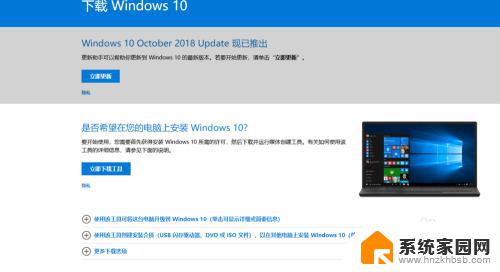
3.双击运行下载的镜像工具程序,按照提示接收协议,
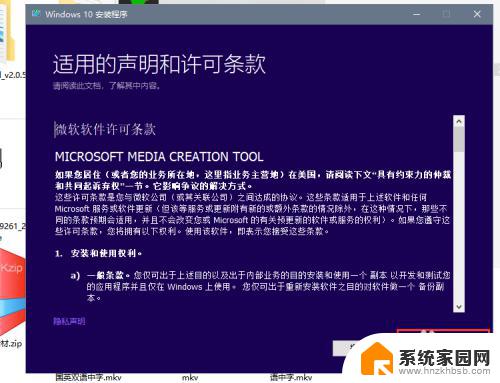
4.选中“为另一台电脑创建安装介质”选项,点击下一步,

5.选择选择版本为:中文(简体)---Windows10家庭中文版---64位(x64),语言。体系结构和文本完成之后,点击下一步,
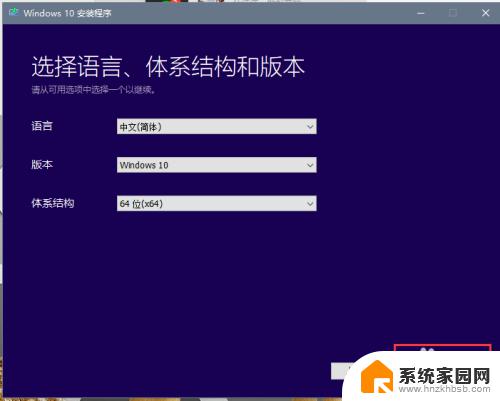
6.选择u盘作为要使用的介质,点击下一步,选中你的u盘,点击下一步
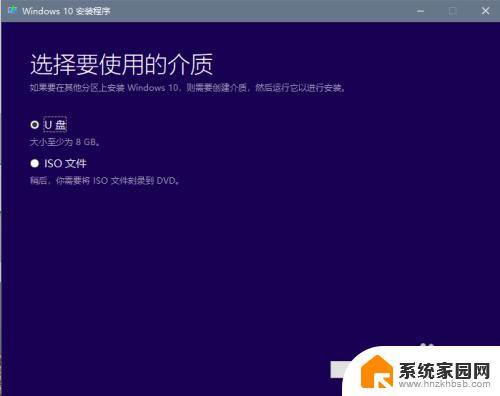
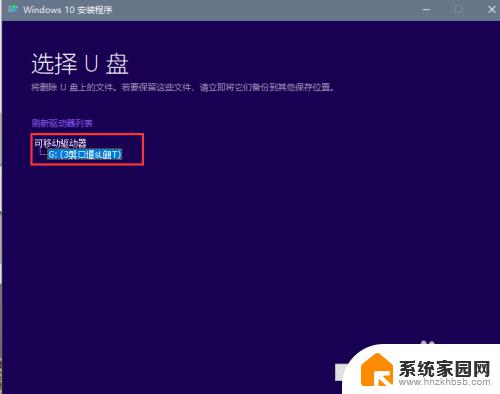
7.然后就等待电脑自动下载win10到u盘里,下载完成之后点击下一步,
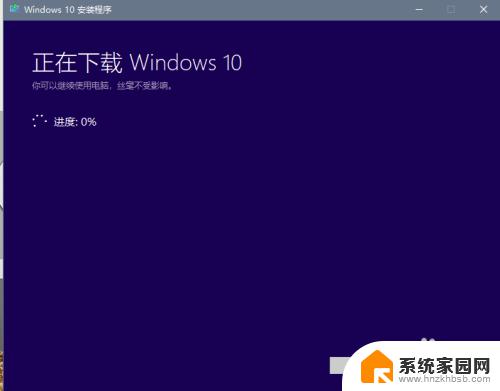
8.下载完成后镜像工具会将u盘自动生成为系统安装介质,自动将u盘制作成系统启动盘,等创建完成之后,点击完成即可。
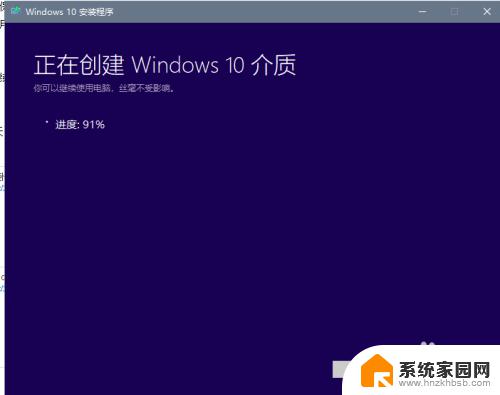
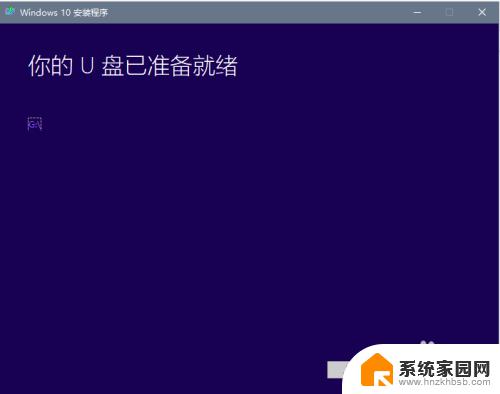
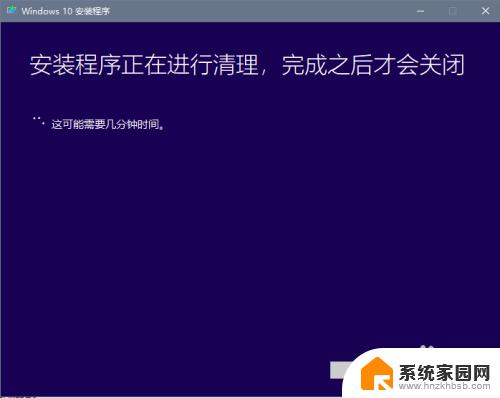
9.保持u盘链接并重启电脑,开机后连续敲击F12键。然后选择UEFI Options下的usb选项,选择通过u盘启动进行系统重装。
以上就是如何制作U盘启动盘并重新安装Win10的全部内容,如果还有不清楚的用户,可以参考小编的步骤进行操作,希望这篇文章能够对大家有所帮助。
如何做一个u盘启动盘重新安装win10 制作安装正版win10启动盘的U盘要求相关教程
- u盘系统制作教程 U盘怎么制作重装系统的启动盘
- ultraiso写入win10 如何用UltraISO制作u盘启动盘安装Win10
- 电脑如何用u盘装系统 如何用U盘制作启动盘装系统
- 安装完系统拔掉u盘不能启动 插入U盘才能启动系统
- 怎样彻底删除u盘启动盘 如何制作u盘启动盘
- win10u盘启动键 U盘装系统需要按哪个键启动
- u盘做系统按f几 U盘安装Windows10系统如何按F键进入U盘启动
- winxpu盘启动盘制作工具 Windows XP U盘启动盘制作方法详解
- 安装光盘并重新启动计算机教程 光盘安装Linux系统步骤
- u盘重装系统教程win7 如何制作U盘重装Win7系统
- 清华同方怎么重装系统win7 清华同方笔记本安装win7系统教程
- win10能覆盖安装吗 如何覆盖安装win10不影响使用
- 虚拟机怎么u盘启动 虚拟机如何使用自制U盘启动盘进入WIN PE
- 需要安装驱动的外置声卡 外置声卡驱动安装失败怎么办
- win10安装录音机 Win10内置录音机怎么使用
- win11如何把安装路径默认为d盘 win11如何将默认安装位置修改为D盘
系统安装教程推荐
- 1 win10安装录音机 Win10内置录音机怎么使用
- 2 运行内存可以做u盘吗 内存卡能否做启动盘
- 3 win10安装怎么安装telnet win10系统telnet客户端使用指南
- 4 电脑怎么下载腾讯游戏 电脑腾讯游戏平台安装教程
- 5 word怎么卸载重装 office卸载不干净重装失败怎么办
- 6 电脑怎么删除未安装的安装包 电脑安装包删除方法
- 7 win10怎么安装net framework 3.5 win10系统安装.NET Framework 3.5详细步骤
- 8 360如何重装win10系统 如何使用360重装Win10系统
- 9 电脑无可用音频设备 电脑显示未安装音频设备怎么办
- 10 win7能装2020ps吗 win7系统如何安装PS2020